Реклама
 Откако сам први пут купио своју Виндовс Мобиле уређаја, опседнут сам тиме да извучем максимум из свог неограниченог плана података - о чему сведочи недавни чланак о коме сам писао на ИоуТубеу у школи Како доћи на ИоуТубе у школи помоћу мобилног интернета Опширније са таквим планом. Међутим, као писац на мрежи, постоје тренуци када једноставно имати да нађем на Интернету са мојим лап топ чак и кад сам можда удаљен стотинама километара од најближе Интернет везе.
Откако сам први пут купио своју Виндовс Мобиле уређаја, опседнут сам тиме да извучем максимум из свог неограниченог плана података - о чему сведочи недавни чланак о коме сам писао на ИоуТубеу у школи Како доћи на ИоуТубе у школи помоћу мобилног интернета Опширније са таквим планом. Међутим, као писац на мрежи, постоје тренуци када једноставно имати да нађем на Интернету са мојим лап топ чак и кад сам можда удаљен стотинама километара од најближе Интернет везе.
Срећом, ако имате Виндовс Мобиле уређај и пријављени сте за неограничен план података Једноставно упоређивање плана мобилног интернета за Сједињене Државе Опширније преко свог мобилног провајдера, онда имате одличну опцију за подешавање бежичног приступа Интернету путем лаптопа путем мобилног телефона с било ког места где имате мобилну везу.
Јамес је недавно прегледао цоол апликацију под називом ЈоикуСпот Лигхт, која ваш мобилни телефон претвара у Ви-Фи хот-спот. Без сумње је ЈоикуСпот вероватно најбоље решење. Међутим, ако нисте у могућности да ЈоикуСпот на свом уређају ради и не постоје друге сличне опције, можда ћете пронаћи сами извлачите УСБ кабл и покушавате се сјетити како сте конфигурирали свој мобилни телефон да служи као Интернет модем за ваш лап топ. У овом ћу чланку понудити корисницима Виндовс Мобиле-а једноставан корак по корак водич којим се можете обратити у било које време када требате да конфигуришете бежични приступ интернету на лаптопу преко свог мобилног телефона.
Следећи поступак је груписан у три корака. Прво, подешавање лаптопа и мобилног телефона за дељење Интернета, а не повезивање преко апликације попут АцтивеСинц. Друго, конфигурисање и лаптопа и мобилног телефона за Интернет везу, и на крају, иницијализација везе. Након што довршите кораке 1 и 2, више их никада нећете морати да радите. Следећи пут кад будете желели да приступите Интернету са својим мобилним телефоном једноставно „поновно бирате“ и повезани сте. Ово посебно подешавање засновано је на ХТЦ серији Виндовс мобилних уређаја. У мом случају и даље користим сада већ древни ХТЦ Цингулар 8125, али ови кораци раде и за касније моделе (и већина Виндовс Мобиле уређаја ће такође бити слична).
1. корак: Припремање ствари
Прво што треба да урадите пре него што успоставите везу између лаптопа и модема јесте да убијете тренутну апликацију која управља комуникацијом између вашег лаптопа и мобилног телефона. У мом случају покрећу АцтивеСинц, тако да убијам тај процес помоћу Управитеља задатака.
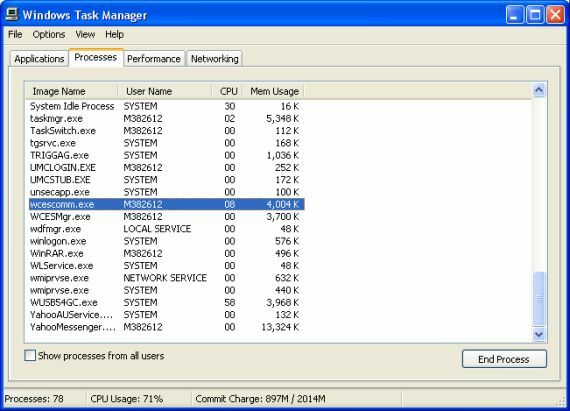
За АцтивеСинц једноставно нађите вцесцомм.еке и убијете процес. Ако одређени уређај Виндовс Мобиле користи другу апликацију, мораћете да нађете назив процеса и уверите се да ли ћете га убити. Друго, мораћете да искључите и комуникацијски софтвер на свом телефону. У случају АцтивеСинц-а, у операцијском систему Виндовс Мобиле идите на Старт -> Сеттингс -> Систем -> Мемори -> Руннинг Програмс, а затим ако је на листи АцтивеСинц потребно је да зауставите поступак.
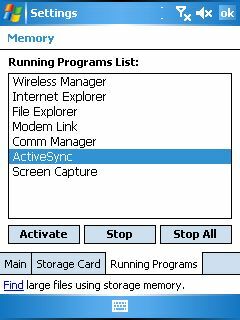
Након што зауставите софтвер за комуникацију и на лаптопу и са Виндовс Мобиле телефоном, спремни сте за успостављање везе између лаптопа и телефона као интернетског модема.
Корак 2: Повезивање мобилног телефона као модема
Једина права конфигурација потребна у Виндовс Мобиле-у за постављање уређаја као Интернета модем је омогућити „Модем Линк“. Конфигурацију Модем везе можете пронаћи тако што ћете отворити Старт -> Програми.
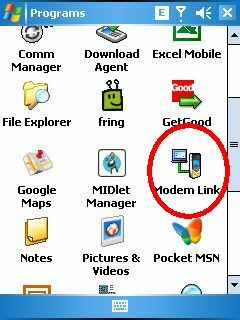
Једном када сте у конфигурацији Модем Линк, само промените поставку Цоннецтион на УСБ. Вероватно је да су ваша друга подешавања већ конфигурисана, али ако нису само сигурна у то Име приступне тачке има назив везе коју сте на Интернету конфигурисали на свом мобилном уређају приступ. Када све изгледа добро, на дну кликните „Активирај“, а „Статус“ на врху треба да се промени у „Активно“.
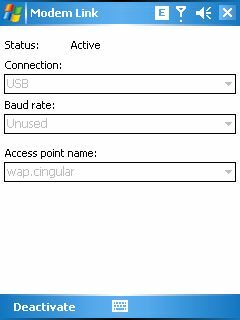
Ако је ваш уређај већ повезан на ваш лаптоп, одмах ћете добити искачући чаробњак „Фоунд Нев Хардваре“ (Пронађени нови хардвер). Ако још нисте прикључени, сада је вријеме за то.
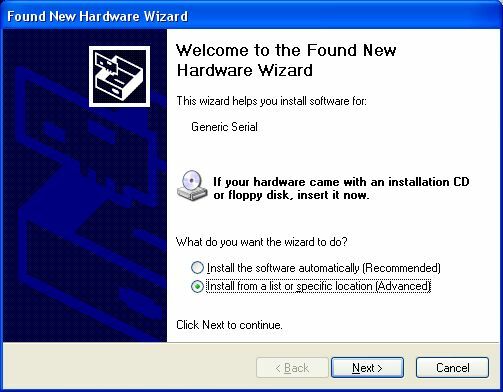
Једноставно проверите да ли сте одлучили да инсталирате са одређене локације како бисте имали могућност да ручно одаберете датотеку са управљачким програмима. Кликните на следећи.
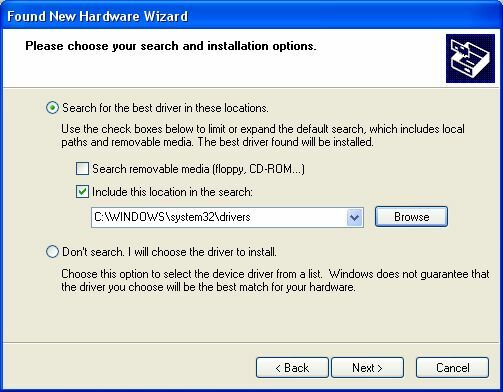
На следећем екрану ћете кликнути на дугме за претрагу и отићи у фасциклу у којој се налази датотека са управљачким програмима. У мом конкретном случају са Цингулар 8125, а за већину ХТЦ мобилних уређаја требат ће вам УСБМДМ.ИНФ управљачка датотека као и ХТЦ УСБ Модем Диалер апликација. Обојица се нуде као бесплатно преузимање са кда-девелоперс.цом. Преузмите зип датотеку и ставите их где год се сећате. Затим на горњем екрану Виндовс Визард-а потражите директориј у који сте издвојили ИНФ датотеку. Ако је ваш Виндовс Мобиле уређај не-ХТЦ, проверите код произвођача да ли ће управљати УСБ модемом за ваш уређај.
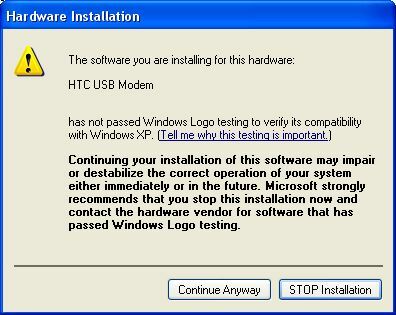
Чаробњак ће препознати уређај. У зависности од вашег одређеног уређаја и верзије управљачког програма, можете видети горњу поруку о грешци. Само кликните „Настави свеједно“.
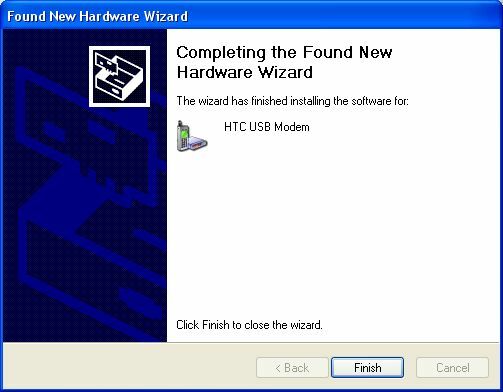
Коначно, управљачки програм је инсталиран и спремни сте за почетак коришћења новог мобилног УСБ модема у било које време и где год имате мобилни сигнал!
Корак 3: Иницијализација Интернет везе
Да бисте успоставили нову везу за мобилни Интернет помоћу преносног рачунара, покрените извршну датотеку коју сте преузели са горње везе. Без обзира на ваш уређај или мобилни оператер, обично ћете увек требати да унесете корисничко име и лозинку. Можете приступити тим подацима (ако их већ не знате из подешавања употребе Интернета на свом мобилном уређају) тако што ћете се обратити свом мобилном провајдеру и затражити да се Корисничко име и Лозинка користе са вашим Интернет подацима план.
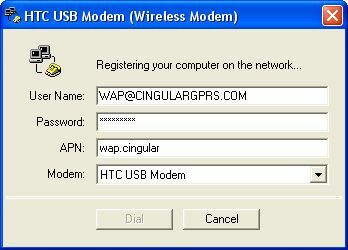
Унесите те детаље у бирач УСБ модема и након неколико тренутака ће вас обавестити да сте сада повезани. Да, то значи да је у овом тренутку, чак и док седите насред језера с риболовном палицом у једној руци, ваш лаптоп сада повезан Интернетом путем вашег сигнала мобилног телефона. Можда неће бити муњевито - али кад очајнички желите да пошаљете свој последњи чланак (или проверите последње резултате свог тима), понекад је таква веза потребна.
Да ли сте икада конфигурисали лаптоп са Интернет везом преко свог мобилног телефона? Коју конфигурацијску или софтверску алатку сте користили да бисте извршили задатак? Поделите свој увид у одељак са коментарима испод.
Риан је дипломирао електротехнику. Радио је 13 година у инжењерству аутоматизације, 5 година у ИТ-у, а сада је Аппс инжењер. Бивши главни уредник МакеУсеОф-а, говорио је на националним конференцијама о визуализацији података и био је приказан на националној телевизији и радију.

